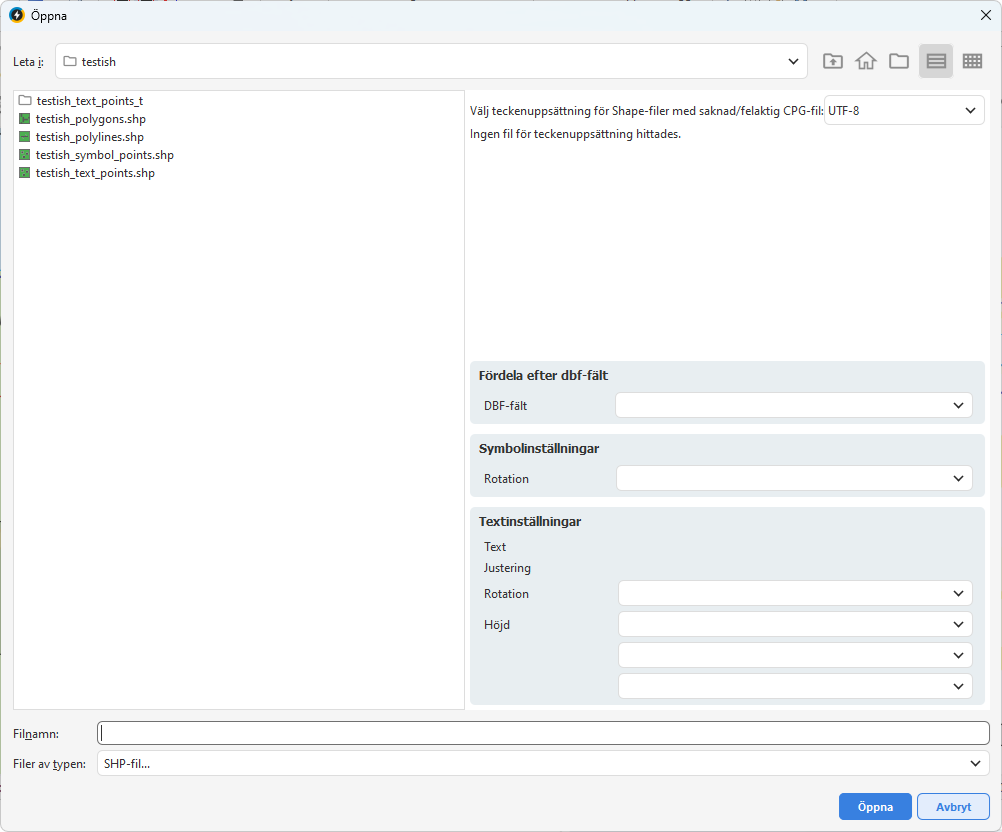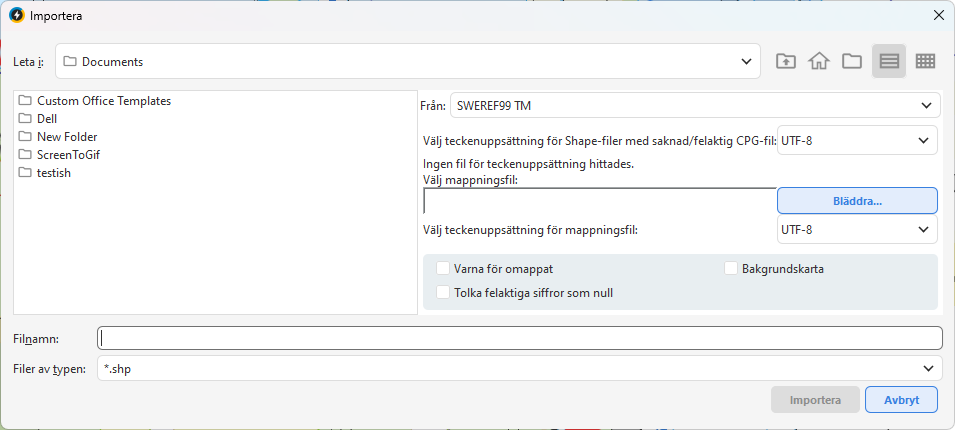Shape-filer (SHP) är ett vanligt GIS-format som ofta används för att utbyta geografisk information mellan olika system, exempelvis från ESRI-produkter.
Import av Shape-filer kräver en mappningsfil. En mappningsfil är en fil med information om hur data i en Shape-fil ska översättas till data i dpPower. |
Generera Shape-mappningsfil
En mappningsfil är en textfil som innehåller instruktioner om hur data i Shape-filen ska tolkas och mappas till komponenter i dpPower. Det finns två sätt att skapa en mappningsfil:
•Du kan använda ett inbyggt verktyg i applikationen som hjälper dig att skapa ett utkast till mappningsfil. Verktyget läser in innehållet i Shape-filen och genererar automatiskt nyckelfält för de element som sedan ska mappas.
•Alternativt kan du skapa hela mappningsfilen manuellt från grunden i en vanlig textredigerare.
Använd verktyget Generera shape-mappningsfil
1.Välj Arkiv > Importera > Shape > Generera shape-mappningsfil....
2.Välj önskad Shape-fil i dialogrutan.
3.Om filen ska delas upp på något attribut i Shape-filen, välj DBF-fält.
4.Om filen ska mappas mot textkomponenter, välj fält i Textinställningar.
5.Om filen ska mappas mot symbolkomponenter, välj fält i Symbolinställningar.
6.Tryck på Öppna.
7.Spara utkastet till mappningsfilen.
8.Öppna mappningsfilen i en textredigerare och komplettera med mappningar till dpSpatial-komponenter.
Använd funktionen Läsare för objektmetadata i administrationsmenyn för att identifiera korrekta objekt- och komponenttyper. Se även avsnitt Hitta rätt komponent i dpSpatial. |
Skapa en mappningsfil manuellt
1.Skapa en ny textfil i till exempel Anteckningar.
2.Ange en sektion för varje Shape-fil, till exempel [linjer.shp*Gata].
3.Definiera attribut som filename_match, otype, subtype, ctype samt eventuella dbf-fält.
4.Ange eventuella text- eller symbolinställningar för Shape-filen.
5.Spara textfilen med ett beskrivande namn, till exempel "MappningByggnader20250901.txt".
Använd funktionen Läsare för objektmetadata i administrationsmenyn för att identifiera korrekta objekt- och komponenttyper. Se även avsnitt Hitta rätt komponent i dpSpatial. |
Exempel på mappningsfil
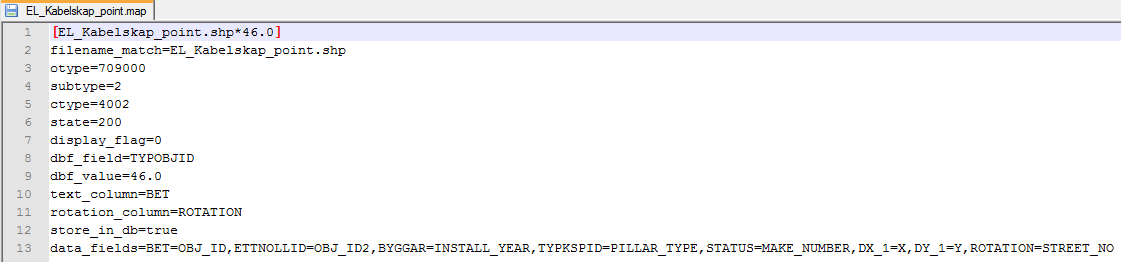
I mappningsfilen kan du styra hur shape-objekt skapas i dpPower:
•Vilket Objekt, Subtyp, Komponenttyp och Stadium varje shape-objekt ska få.
•Textplacering - Välj var texten ska placeras genom att ange:
otext_placement=start
otext_placement=middle
otext_placeme.nt=end
•Attributmappning - Du kan ange vilka fält i Shape-filens dbf-innehåll som ska kopplas till motsvarande attribut i dpPower.
Om du vill importera ett attribut till en annan komponent än huvudkomponenten används följande syntax:
•data_fields=ATTRIBUT_I_SHP=CTYPE.ATTRIBUT_I_DP
Exempel:
•data_fields=IRNUM=5001.IRN
Här importeras fältet IRNUM från Shape-filen till attributet IRN i komponenten 5001.
Exempel på mappningsfil som skapar ett macro:
[define buildings($subtype, $val)]
filename_match=buildings.shp
otype=
subtype={$subtype}
ctype=
state=0
display_flag=0
dbf_field=type
dbf_value={$val}
data_fields=OSM_ID,NAME,TYPE
[buildings.shp*building]
[use buildings(, building)]
[buildings.shp*historical]
[use buildings(, historical)]
Rotationsinställningar
Du kan styra hur rotation av symboler eller text tolkas vid import med parametern angle_unit i mappningsfilen. Följande enheter stöds:
•DEGREE – rotation i grader (0–360).
•RADIAN – rotation i radianer (0–2π).
•GRADIAN – rotation i gradians (0–400).
•FACTOR_OF_DEGREE – rotation anges som en faktor av grader (t.ex. 0,1 = tiondels grader).
Om du använder FACTOR_OF_DEGREE måste du även ange:
•angle_unit.offset=0.0
ooffset - Justerar nollriktningen, till exempel om 0° motsvarar öster eller norr.
•angle_unit.conversion_factor=0.1
oconversion_factor - Konverterar värdet till grader. Till exempel, sätt 0,1 om värdet är i tiondels grader.
Ange ett negativt conversion_factor om rotationsriktningen i din data är moturs istället för medurs.
Konvertera codetext till codenum
I vissa Shape-filer lagras attribut som textvärden (codetext), till exempel Skog, Väg, Bostad. I dpPower används ofta istället numeriska koder (codenum), t.ex. 27 för skog, 12 för väg.
För att automatiskt översätta textvärden till motsvarande koder vid import används:
•value_mapping.codetext.altMapping=true
Importera Shape-fil
När mappningsfilen är klar kan Shape-filen importeras.
1.Skapa ett förändringsset för importen. Om du inte är nöjd med resultatet av importen kan då du alltid ångra förändringssetet, justera mappningsfilen och importera på nytt.
2.Välj Arkiv > Importera > Shape > Shape....
3.Välj Shape-fil och tillhörande mappningsfil.
Du kan importera flera filer samtidigt. |
4.Ange koordinatsystem för Shape-filen.
5.Ange teckenuppsättning för data- och mappningsfil (UTF-8, ISO-8859-1 eller IBM850).
6.Bocka för Varna för omappat för att se vilka element som inte mappats. Dessa visas längst ner i importloggen.
7.Om du importerar bakgrundsdata, bocka för Bakgrundskarta. Importen går då betydligt snabbare.
För att importera som bakgrundskarta krävs att en primärkomponent angivits i mappningsfilen samt att du arbetar i ett pessimistiskt förändringsset. |
8.Bocka för Tolka felaktiga siffror som null om Shape-filen innehåller ogiltiga talvärden.
9.Tryck på Importera fil.
Kontrollera resultatet innan du postar förändringssetet. Justera mappningsfilen och importera på nytt vid behov. |